ตามค่าเริ่มต้น Access จะพร้อมท์ให้คุณยืนยันว่าคุณต้องการลบวัตถุออกจากบานหน้าต่างนําทางหรือเมื่อคุณเรียกใช้คิวรีแอคชัน คุณสามารถปิดข้อความยืนยันเหล่านี้ได้หากคุณไม่ต้องการได้รับพร้อมท์ หากข้อความไม่ปรากฏขึ้นและคุณต้องการได้รับพร้อมท์ คุณสามารถเปิดได้อีกครั้ง
ในบทความนี้
ปิดข้อความยืนยันการลบวัตถุ
สิ่งสำคัญ: ถ้าคุณใช้การตั้งค่านี้เพื่อปิดข้อความยืนยันการลบวัตถุ Access จะไม่แสดงข้อความบนคอมพิวเตอร์เครื่องนั้นเมื่อคุณลบวัตถุจากบานหน้าต่างนําทาง
-
บนแท็บ ไฟล์ ให้คลิก ตัวเลือก
-
ทางด้านซ้ายของกล่องโต้ตอบ ตัวเลือกของ Access ให้คลิก การตั้งค่าไคลเอ็นต์
-
ทางด้านขวาของกล่องโต้ตอบ ตัวเลือกของ Access ในส่วน การแก้ไข ภายใต้ ยืนยัน ให้ล้างกล่องกาเครื่องหมาย การลบเอกสาร แล้วคลิก ตกลง
ภาพรวมของข้อความยืนยันคิวรีแอคชัน
คิวรีแอคชันเป็นวิธีหนึ่งในการเปลี่ยนแปลงข้อมูลในฐานข้อมูลของคุณ คิวรีแอคชันสามารถผนวก ลบ หรืออัปเดตข้อมูล หรือสร้างตารางใหม่โดยใช้ข้อมูลที่มีอยู่ได้ คิวรีแอคชันมีประสิทธิภาพสูง แต่พลังนั้นมีความเสี่ยงที่จะเกิดการเปลี่ยนแปลงข้อมูลโดยไม่ได้ตั้งใจ เนื่องจากความเป็นไปได้ที่ข้อมูลจะสูญหาย ตามค่าเริ่มต้น Access จะขอการยืนยันของคุณเมื่อคุณเรียกใช้คิวรีแอคชัน ซึ่งช่วยลดความเป็นไปได้ในการเปลี่ยนแปลงข้อมูลโดยไม่ได้ตั้งใจ
เคล็ดลับ: เมื่อต้องการดูว่าข้อมูลใดที่คิวรีแอคชันจะมีผล ก่อนที่คุณจะเรียกใช้คิวรี บนแท็บ หน้าแรก ในกลุ่ม มุมมอง ให้คลิก มุมมอง แล้วคลิก มุมมองแผ่นข้อมูล
ถ้าคุณต้องการให้ Access ไม่ขอให้คุณยืนยันคิวรีการดําเนินการ หรือถ้า Access ไม่ได้ขอการยืนยัน แต่คุณต้องการ คุณสามารถเปิดหรือปิดข้อความได้
-
ควบคุมข้อความยืนยันคิวรีแอคชันสําหรับคอมพิวเตอร์
คุณสามารถใช้การตั้งค่าในกล่องโต้ตอบ ตัวเลือกของ Access เพื่อตั้งค่าลักษณะการทํางานเริ่มต้นสําหรับฐานข้อมูล Access ที่เปิดบนคอมพิวเตอร์เครื่องใดเครื่องหนึ่งได้ ถ้าคุณใช้การตั้งค่านี้เพื่อปิดข้อความ Access จะไม่แสดงข้อความภายใต้สถานการณ์ใดๆ ถ้าคุณใช้การตั้งค่านี้เพื่อเปิดข้อความ Access จะแสดงข้อความเว้นแต่ว่าข้อความจะถูกปิดใช้งานโดยแมโครหรือ VBA -
ปิดข้อความยืนยันคิวรีแอคชันสําหรับฐานข้อมูล
เลือกวิธีนี้เพื่อปิดคําเตือนสําหรับฐานข้อมูลเฉพาะเมื่อเปิดขึ้น คุณสามารถใช้แอคชัน SetWarnings ภายในแมโคร AutoExec เพื่อปิดข้อความ แฟ้มฐานข้อมูลต้องได้รับความเชื่อถือเพื่อให้แมโครแอคชันนี้ทํางานได้ สําหรับข้อมูลเพิ่มเติมเกี่ยวกับฐานข้อมูลที่เชื่อถือได้ ให้ดูบทความ การตัดสินใจว่าจะเชื่อถือฐานข้อมูลหรือไม่ -
ปิดข้อความยืนยันคิวรีแอคชันสําหรับชุดงาน
ที่ระบุ เลือกวิธีนี้เพื่อปิดคําเตือนสําหรับระยะเวลาของชุดงาน แล้วเปิดอีกครั้ง ตัวอย่างเช่น คุณอาจปิดข้อความในขณะที่คิวรีสร้างตารางทํางาน แล้วเปิดอีกครั้ง คุณสามารถใช้ แมโครแอคชัน SetWarnings และคุณยังสามารถใช้ เมธอด DoCmd.SetWarnings VBA ได้อีกด้วย แฟ้มฐานข้อมูลต้องได้รับความเชื่อถือเพื่อให้แมโครแอคชันนี้ทํางานได้ สําหรับข้อมูลเพิ่มเติมเกี่ยวกับฐานข้อมูลที่เชื่อถือได้ ให้ดูบทความ การตัดสินใจว่าจะเชื่อถือฐานข้อมูลหรือไม่
ควบคุมข้อความยืนยันคิวรีแอคชันสําหรับคอมพิวเตอร์
สิ่งสำคัญ: ถ้าคุณใช้การตั้งค่านี้เพื่อปิดข้อความยืนยันคิวรีแอคชัน Access จะไม่แสดงข้อความบนคอมพิวเตอร์เครื่องนั้น แม้ว่าฐานข้อมูลที่มีแมโครหรือมอดูลจะเปิดข้อความก็ตาม
-
บนแท็บ ไฟล์ ให้คลิก ตัวเลือก
-
ทางด้านซ้ายของกล่องโต้ตอบ ตัวเลือกของ Access ให้คลิก การตั้งค่าไคลเอ็นต์
-
ทางด้านขวาของกล่องโต้ตอบ ตัวเลือกของ Access ในส่วน การแก้ไข ภายใต้ ยืนยัน ให้ล้างกล่องกาเครื่องหมาย คิวรีแอคชัน แล้วคลิก ตกลง
ปิดข้อความยืนยันคิวรีแอคชันสําหรับฐานข้อมูล
คุณสามารถใช้แอคชัน SetWarnings ในแมโคร AutoExec เพื่อปิดข้อความยืนยันคิวรีแอคชันสําหรับฐานข้อมูลได้
สิ่งสำคัญ: ถ้าฐานข้อมูลที่มีแมโครไม่น่าเชื่อถือ แอคชัน SetWarnings จะไม่ทํางาน สําหรับข้อมูลเพิ่มเติมเกี่ยวกับความเชื่อถือและฐานข้อมูล ให้ดูบทความ การตัดสินใจว่าจะเชื่อถือฐานข้อมูลหรือไม่
หมายเหตุ: คุณสามารถเลี่ยงผ่านได้ ถ้ามีแมโครที่ชื่อ AutoExec อยู่แล้ว ให้เปิดแมโครนั้นในมุมมองออกแบบ แล้วทําตามขั้นตอนที่ 2 ถึง 4 ของกระบวนงานต่อไปนี้
-
บนแท็บ สร้าง ในกลุ่ม แมโครและโค้ด ให้คลิก แมโคร
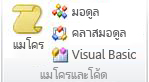
-
ในรายการดรอปดาวน์ที่ด้านบนของตัวสร้างแมโคร ให้เลือกแอคชัน SetWarnings
-
ถ้าคุณไม่เห็นแอคชัน SetWarnings แสดงอยู่ บนแท็บ ออกแบบแมโคร ในกลุ่ม แสดง/ซ่อน ให้ตรวจสอบให้แน่ใจว่าได้เลือก แสดงการกระทําทั้งหมด แล้ว
-
-
ภายใต้การกระทํา ตั้งค่าการเตือน ให้คลิกลูกศรที่อยู่ถัดจาก เปิดคําเตือน แล้วเลือกตัวเลือกที่คุณต้องการ
-
คลิก บันทึก
-
ในกล่องโต้ตอบ บันทึกเป็น ให้พิมพ์ AutoExec
-
คลิก ตกลง แล้วปิดตัวสร้างแมโคร แมโครใหม่จะทํางานในครั้งถัดไปที่คุณเปิดฐานข้อมูล
สำหรับข้อมูลเพิ่มเติมเกี่ยวกับวิธีสร้างแมโคร ให้ดูบทความ สร้างแมโครส่วนติดต่อผู้ใช้ (UI)
ปิดข้อความยืนยันคิวรีแอคชันสําหรับชุดงานที่ระบุ
มีวิธีพื้นฐานสองวิธีในการปิดข้อความยืนยันคิวรีแอคชันสําหรับชุดงาน ได้แก่ การใช้แมโคร และการใช้มอดูล VBA ไม่ว่าจะใช้โค้ดเพื่อปิดคําเตือน ดําเนินชุดงาน แล้วเปิดคําเตือนอีกครั้ง คุณแนบโค้ดกับเหตุการณ์ เช่น คลิกเหตุการณ์ ของปุ่มคําสั่ง หรือ เปิดเหตุการณ์ ของฟอร์ม
คุณแนบโมดูลกับเหตุการณ์ และเมื่อเหตุการณ์เกิดขึ้น โมดูลจะทํางาน ตัวอย่างเช่น คุณอาจแนบโมดูลกับเหตุการณ์ On Open สําหรับฟอร์ม เมื่อแบบฟอร์ม เปิดขึ้น โมดูล จะรัน ขั้นตอนต่อไปนี้อธิบายวิธีการใช้วิธี DoCmd.SetWarnings ในเหตุการณ์ On Open ของฟอร์ม
-
เปิดฟอร์มในมุมมองออกแบบ
-
ถ้าแผ่นคุณสมบัติไม่สามารถมองเห็นได้ ให้กด F4 เพื่อแสดงแผ่นคุณสมบัติ
-
คลิกที่ช่องสี่เหลี่ยมที่ด้านบนซ้ายของฟอร์ม ใต้แท็บวัตถุของฟอร์ม
-
ในแผ่นคุณสมบัติ บนแท็บ อื่นๆ ตรวจสอบให้แน่ใจว่า ได้ตั้งค่า โมดูล เป็น ใช่
-
บนแท็บ เหตุการณ์ ให้คลิกเหตุการณ์ เมื่อเปิด แล้วคลิกปุ่มรุ่น (จุดไข่ปลาถัดจากลูกศร)
-
ในกล่องโต้ตอบ เลือกตัวสร้าง ให้เลือกทําอย่างใดอย่างหนึ่งต่อไปนี้:
-
เมื่อต้องการใช้มอดูล VBA ให้ดับเบิลคลิก ที่ ตัวสร้างโค้ด แล้วทําตามขั้นตอนที่เหลือในกระบวนการนี้
-
เมื่อต้องการใช้แมโคร ให้ดับเบิลคลิกที่ ตัวสร้างแมโคร แล้วทําตามขั้นตอนในกระบวนงาน ใช้แมโครเพื่อปิดและเปิดข้อความอีกครั้ง
-
-
พิมพ์ DoCmd.SetWarnings (คําเตือน Off) แล้วกด ENTER
-
ใส่รหัสที่จําเป็นเพื่อทํางานที่คุณต้องการให้เสร็จสิ้นโดยปิดข้อความยืนยัน
-
บนบรรทัดใหม่ ให้พิมพ์ DoCmd.SetWarnings (คําเตือน On)
-
ปิดตัวแก้ไข VBA แล้วบันทึกฟอร์ม
ใช้แมโครเพื่อปิดและเปิดข้อความอีกครั้ง
-
ในรายการดรอปดาวน์ที่ด้านบนของตัวสร้างแมโคร ให้เลือกแอคชัน SetWarnings
-
ถ้าคุณไม่เห็นแอคชัน SetWarnings แสดงอยู่ บนแท็บ ออกแบบแมโคร ในกลุ่ม แสดง/ซ่อน ให้ตรวจสอบให้แน่ใจว่าได้เลือก แสดงการกระทําทั้งหมด แล้ว
-
-
ภายใต้การกระทํา ตั้งค่าการเตือน ให้คลิกลูกศรที่อยู่ถัดจาก เปิดคําเตือน แล้วเลือก ไม่
-
ใส่แมโครแอคชันที่จําเป็นเพื่อทํางานที่คุณต้องการทําให้เสร็จโดยปิดข้อความยืนยัน
-
ด้านล่างของการกระทําของงานล่าสุด ให้เลือกการกระทํา SetWarnings แล้วคลิกลูกศรที่อยู่ถัดจาก คําเตือน เปิด แล้วเลือก ใช่
-
ปิดตัวสร้างแมโคร บันทึกแมโคร แล้วบันทึกฟอร์ม










